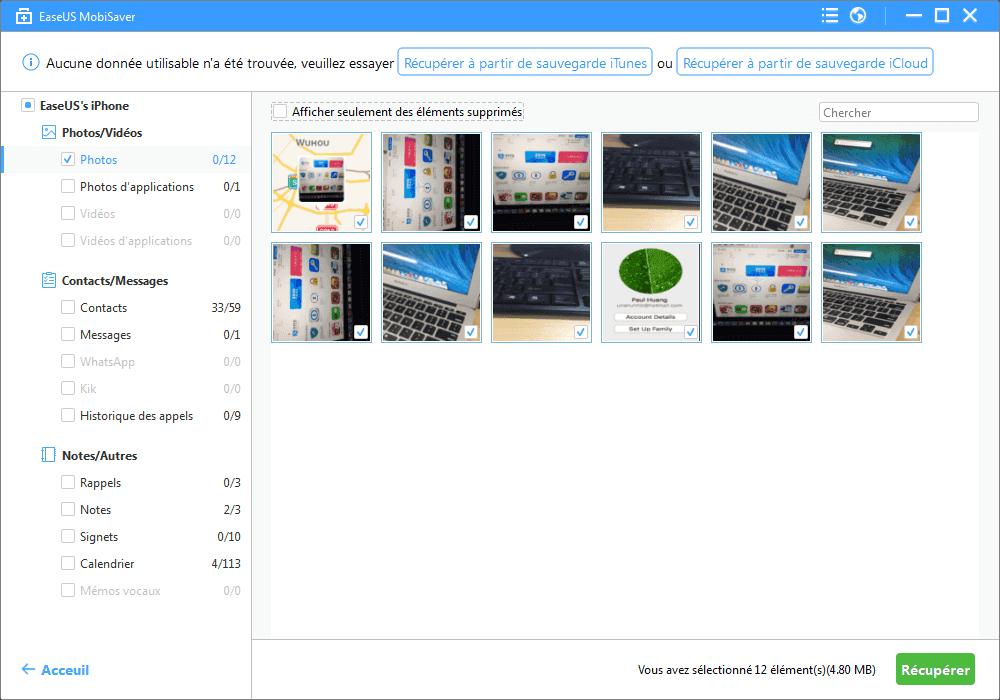IPhone 6 espace disponible 0 octets
C'est étrange. Je reçois un message d'erreur de l'iPhone 6 disant 0 octets disponibles, mais l'espace est de 16 Go et je ne vraiment pas installer de nombreuses applications. Les plus grands fichiers sont d'une centaine de photos. Où est exactement le stockage? Je ne peux pas croire que ça m'est arrivé. Y a-t-il des suggestions pour résoudre l‘erreur 0 octets disponibles sur l'iPhone? J'apprécierais beaucoup si vous pouviez me dire comment obtenir plus d'octets sur l'iPhone sans désinstaller des applications ou supprimer des images, des vidéos, de la musique ou tout autre fichier multimédia.
"0 octets disponibles sur iPhone" sonne comme un problème grave, et beaucoup de gens se demandent pourquoi. Pour être mauvais, il semble qu'il n'y a pas de vraie raison, et la réponse la plus élevée est attribuée à un bug très ennuyeux appelé l'utilisation fantôme. Assurez-vous qu'aucune image, vidéo de très grande taille n'a été fréquemment reçue dans votre iMessage ou autre application.
Solution 1. Faites quelques nettoyages pour réparer 0 octets sur iPhone
Si votre stockage iPhone a été mangé par des sources inconnues, vous pouvez prendre les mesures initiales suivantes.
1. Nettoyer "récemment supprimé";
2. Effacer les photos dans le flux de photos & iCloud;
3. Faites un redémarrage dur.
Solution 2. Restaurer l'iPhone à partir de la sauvegarde iTunes pour réparer 0 octets d'erreur
Si après supprimer tout ce que vous pouvez supprimer, il encore ne fonctionne pas, vous avez besoin d'une aide professionnelle. Utilisez EaseUS MobiSaver pour restaurer le téléphone via iTunes et configurer comme nouveau. Il est facile à utiliser avec le guide pas-à-pas suivant.
Étape 1. Lancez EaseUS MobiSaver sur votre ordinateur (Mac ou PC), choisissez Récupérer à partir de sauvegarde iTunes, puis connectez-vous avec votre ID Apple.
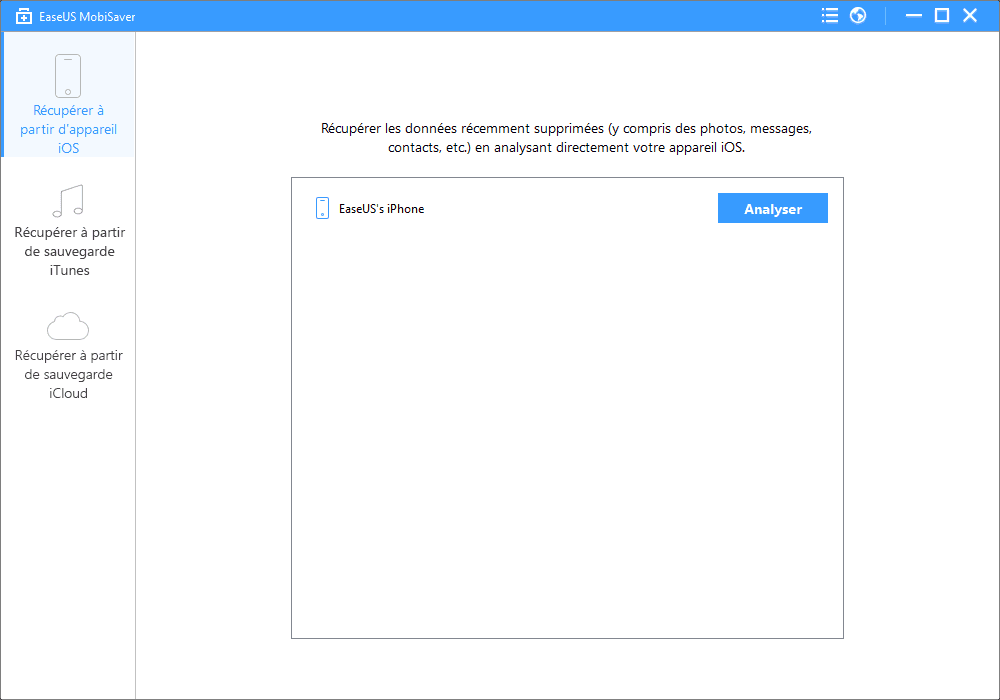
Étape 2. Sélectionnez la sauvegarde iTunes à restaurer, cliquez sur Analyser pour la télécharger sur votre ordinateur.
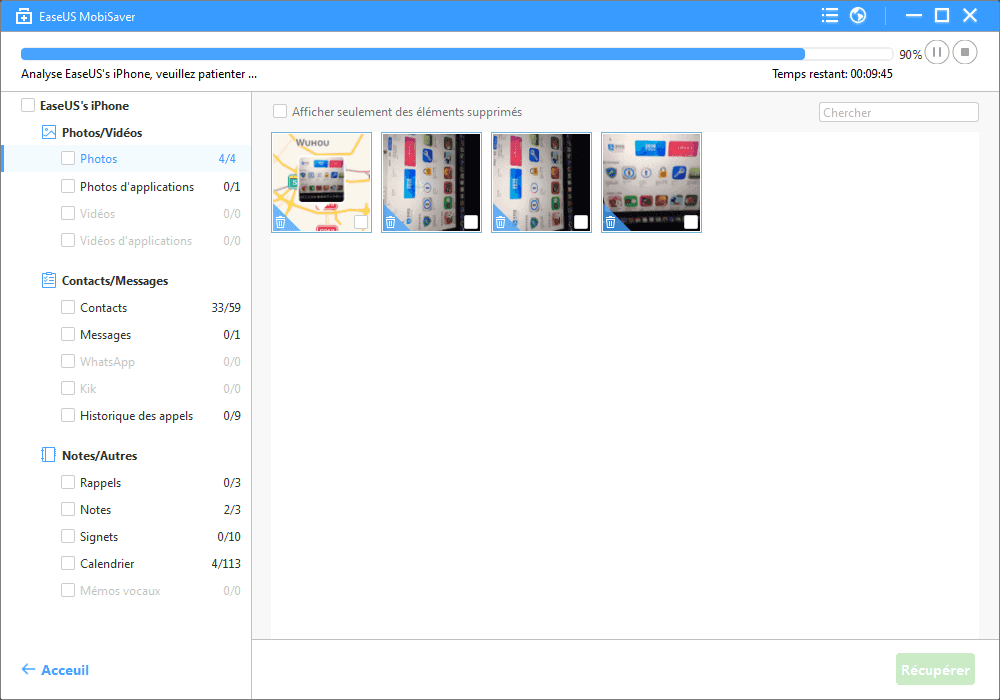
Étape 3. Après l'analyse, vous pouvez choisir les types de fichiers spécifiés et cliquer sur l'élément pour obtenir un aperçu des informations détaillées. Ensuite, choisissez les données et les fichiers à restaurer. Enfin, cliquez sur le bouton Récupérer pour les enregistrer sur votre ordinateur.